Guide pour convertir MP4 en MP3 VLC sur Windows
Les vidéos en ligne sont souvent en format MP4 en raison de leur compatibilité étendue avec divers appareils, plateformes, systèmes et logiciels. Utiliser le lecteur multimédia VLC pour convertir en MP3 est une solution pratique pour transformer les vidéos MP4 en fichiers audio MP3. Avec VLC, vous pouvez extraire l'audio des vidéos et les sauvegarder en tant que fichiers MP3.
Ce guide fournit des instructions sur l'utilisation de VLC pour convertir des fichiers MP4 en MP3, ainsi que des options de logiciels alternatives.
Partie 1. Comment convertir MP4 en MP3 avec VLC sous Windows ?
En ajustant quelques paramètres de format de sortie, vous pouvez facilement convertir vos vidéos MP4 en fichiers audio MP3 en utilisant VLC Player. En plus de VLC Media Player, tout ce dont vous avez besoin est le fichier vidéo que vous voulez convertir.
Étape 1 : Ouvrez VLC Player, puis accédez au menu "Médias" dans la barre de menu en haut de l'écran. Cliquez sur "Convertir/Enregistrer" dans le menu déroulant.
Ouvrez VLC Media Player. Ensuite, dans le menu, sélectionnez "Média" et choisissez "Convertir/Enregistrer...".

Étape 2 : Sélectionnez et chargez le fichier MP4 que vous souhaitez convertir
Cliquez sur le bouton "Ajouter..." pour localiser et sélectionner le fichier vidéo que vous souhaitez convertir en MP3. Une fois que vous avez trouvé le fichier vidéo, sélectionnez-le puis cliquez sur "Ouvrir". En option, vous pouvez cocher la case "Afficher plus d'options" pour ajuster l'heure de début de la vidéo, ce qui peut être utile si vous souhaitez sauter des parties pendant le processus de conversion.

Étape 3 : Ajuster l'encodage de sortie en audio MP3
Ensuite, cliquez sur la flèche adjacente au bouton "Convertir/Enregistrer" et choisissez "Convertir". Cela ouvrira la fenêtre de conversion où vous trouverez plusieurs options de format de sortie.

Sélectionnez "Audio - MP3" dans la liste déroulante des formats pour convertir votre vidéo en MP3 à l'aide de VLC Player. En option, vous pouvez cliquer sur l'icône des Paramètres à côté de la liste déroulante pour personnaliser les paramètres audio tels que le débit binaire et la fréquence d'échantillonnage.

Étape 4 : Spécifier la destination du fichier MP3
Indiquez un nom et l'endroit où vous voulez mettre le fichier MP3. Cliquez sur "Parcourir", choisissez où vous voulez le mettre, donnez-lui un nom, et puis cliquez sur "Enregistrer".
Étape 5 : Lancer la conversion de MP4 en MP3
Appuyez sur "Démarrer" pour commencer la conversion. Ça peut prendre un peu de temps, selon la durée de la vidéo.

Après que la conversion soit finie, vous pouvez fermer VLC. Votre fichier MP3 sera enregistré là où vous l'avez choisi. Allez à cet endroit pour trouver votre MP3 converti. Double-cliquez dessus pour vérifier s'il fonctionne bien.
Avantages
- Support étendu pour beaucoup de types de fichiers différents.
- Gratuit à utiliser.
- Offre des options avancées comme modifier des filtres de base.
inconvénients
- La conversion peut être moins facile à comprendre que dans d'autres programmes similaires
- Certains réglages peuvent être perdus à chaque redémarrage, demandant une réinitialisation à chaque fois.
- Il peut y avoir des fois où le logiciel se bloque ou se ferme inopinément.
Partie 2. La meilleure option à VLC pour transformer les fichiers MP4 en MP3
VLC a des problèmes pour convertir des fichiers en MP3. C'est pourquoi on recommande d'utiliser HitPaw Univd (HitPaw Video Converter) à la place. C'est un super convertisseur qui peut changer rapidement les fichiers VLC en MP3 sans perdre la qualité.
HitPaw Univd rend facile la conversion en masse de fichiers vidéo et audio vers divers formats. Il propose des options comme la conversion sans perte et l'accélération GPU, qui permettent des vitesses jusqu'à 90 fois plus rapides.
Pourquoi choisir HitPaw Univd pour convertir des MP4 en MP3?
- Transformez rapidement et efficacement de multiples vidéos ou fichiers audio en même temps.
- Convertissez aisément des fichiers dans des formats adaptés aux plateformes de médias sociaux ou aux systèmes de téléphonie mobile spécifiques en un seul clic.
- Compatible avec Windows et Mac.
- Capable de télécharger du contenu à partir de plus de 10 000 sites web populaires, comme YouTube et Instagram.
- Fournit des fonctions d'édition de base pour les fichiers modifiés ou téléchargés.
Étapes à suivre pour utiliser HitPaw Univd pour convertir des MP4 en MP3
Étape 1: Installez HitPaw Univd sur votre ordinateur.
Étape 2: Importez votre (vos) fichier(s) MP4 dans le programme en cliquant sur le bouton "Ajouter une vidéo" sur le côté gauche.

Étape 3: Sélectionnez MP3 comme format de sortie désiré. Démarrez la conversion en cliquant sur "Convertir tout". En quelques instants, les fichiers MP3 convertis seront visibles dans la liste désignée.

Étape 4: Si besoin, ajoutez le fichier converti à la liste d'édition pour effectuer d'autres actions comme la coupe ou la fusion de vos fichiers MP3.
Voici comment transformer une vidéo YouTube en fichier MP3
Voici comment convertir une vidéo YouTube en MP3 VLC à l'aide du logiciel HitPaw Univd :
Étape 1:Allez sur YouTube, puis copiez l'adresse web de la vidéo, de la liste de lecture ou de la chaîne dont vous voulez extraire le son

Étape 2:Collez l'URL que vous avez copiée dans la zone de téléchargement prévue dans HitPaw Univd. Ensuite, appuyez sur "Analyser" pour commencer à analyser le lien.

Étape 3:Une fois l'analyse terminée, choisissez le format cible MP3 320kbps. Ensuite, appuyez sur "Télécharger" pour démarrer le processus de téléchargement et de conversion de la vidéo YouTube en MP3 320kbps.

Étape 4:Une fois l'analyse terminée, choisissez le format cible MP3 320kbps. Ensuite, appuyez sur "Télécharger" pour démarrer le processus de téléchargement et de conversion de la vidéo YouTube en MP3 320kbps.
Étapes supplémentaires pour convertir des MP3 en AIFF
Bien que le MP3 soit largement utilisé pour l'audio, il peut être judicieux d'envisager d'autres formats comme l'AIFF pour une qualité potentielle supérieure. Les fichiers MP3 sont compressés, ce qui peut entraîner une perte de qualité audio. L'AIFF, quant à lui, offre une qualité audio sans perte.
Contrairement aux MP3, les fichiers AIFF ne sont pas compressés, offrant ainsi une qualité audio supérieure. Cependant, leur taille de fichier est plus importante, ce qui signifie qu'ils occupent plus d'espace disque.
Partie 3. Questions fréquentes sur la conversion de fichiers MP4 en MP3 dans VLC
Q1. VLC est-il sûr pour convertir des MP4 en MP3?
R1. Oui, tu peux utiliser VLC Media Player en toute sécurité pour changer des fichiers MP4 en MP3. C'est un logiciel connu et fiable depuis longtemps. Mais, c'est mieux de le télécharger depuis des sites officiels pour être sûr. Si tu le télécharges depuis le site officiel de VideoLAN ou d'autres sources fiables, tu peux être tranquille quant à la sécurité de la conversion de tes fichiers multimédias.
Q2. Puis-je convertir des MP3 en MP4 ?
R2. Si vous souhaitez convertir un seul fichier MP3 en MP4, vous pouvez opter pour un convertisseur MP3-MP4 en ligne. Cependant, pour la conversion par lots et les fonctionnalités avancées, il est conseillé d'utiliser un programme de bureau. HitPaw Univd, compatible avec les appareils Mac et Windows, est l'une des options les plus recommandées. HitPaw Univd offre une interface conviviale et une gamme de fonctionnalités pour une conversion efficace de MP3 en MP4.
En bref
VLC Player est super polyvalent. Pas seulement pour lire des vidéos, mais aussi pour changer leur format, comme VLC en MP3. C'est vraiment simple à utiliser avec son interface facile. Changer des vidéos en fichiers audio se fait sans problème grâce à ses fonctions solides.
Cependant, VLC présente quelques inconvénients. Pour une meilleure expérience, il aut mieux utiliser HitPaw Univd (HitPaw Video Converter). Il a toutes les fonctions dont tu as besoin et son interface est super simple, rendant la conversion vraiment facile et efficace.

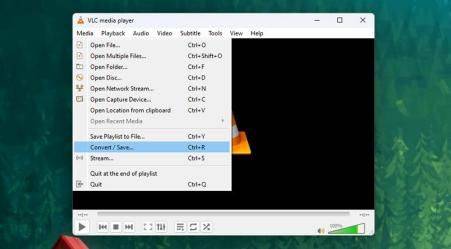
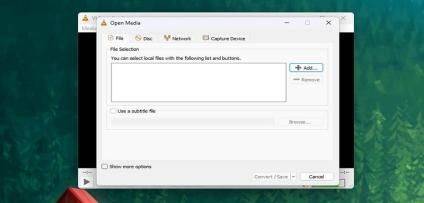
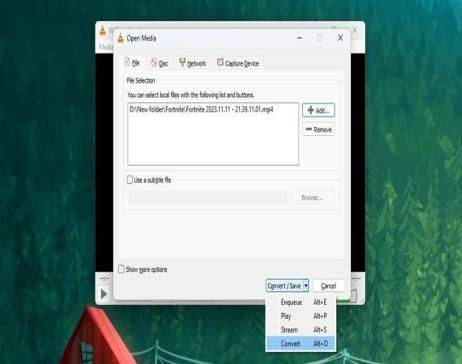
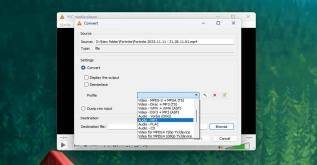
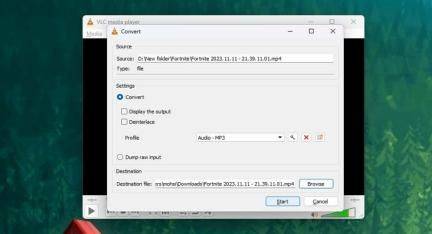










 HitPaw VoicePea
HitPaw VoicePea HitPaw VikPea
HitPaw VikPea HitPaw Suppression Filigrane
HitPaw Suppression Filigrane



Partager cet article :
Donnez une note du produit :
Clément Poulain
Auteur en chef
Je travaille en freelance depuis plus de 7 ans. Cela m'impressionne toujours quand je trouve de nouvelles choses et les dernières connaissances. Je pense que la vie est illimitée mais je ne connais pas de limites.
Voir tous les articlesLaissez un avis
Donnez votre avis pour les articles HitPaw